Linux-Erklärung geplanter Aufgaben
Verzeichnis dieses Artikels:
12.1 Geplante Aufgaben konfigurieren
12.2 Crontab-Datei
12.3 Debugging des Crond-Befehls
12.4 Aufgabenplanung sekundengenau
12.1 Geplante Aufgaben konfigurieren
Die Konzepte, die zuerst geklärt werden müssen:
(1).crond ist ein Daemon-Klassenprogramm, der Pfad ist /usr/sbin/crond. Standardmäßig wird es im Hintergrundmodus gestartet. Wenn crond im Service- oder Systemd-Modus gestartet wird, wird es standardmäßig auch im Hintergrundmodus gestartet.
(2).crondtab ist ein Tool zum Verwalten von Crontab-Dateien, und Crontab-Dateien sind Dateien, die geplante Aufgabeneinträge definieren.
(3).crontab-Datei ist an vielen Orten vorhanden, einschließlich der vom System geplanten Aufgabendateien /etc/crontab und /etc/cron.d/* sowie der für jeden Benutzer spezifischen Aufgabendateien /var/spool/ cron/BENUTZERNAME.
Dann gibt es den Crontab-Befehl:
-l:列出定时任务条目 -r:删除当前任务列表终端所有任务条目 -i:删除条目时提示是否真的要删除 -e:编辑定时任务文件,实际上编辑的是/var/spool/cron/*文件 -u:操作指定用户的定时任务
Führen Sie den Befehl crontab -e aus, um die Crontab-Datei des aktuellen Benutzers zu bearbeiten. Beispielsweise ist der aktuelle Benutzer root. Die Datei /var/spool/cron/root wird bearbeitet. Schreiben Sie beispielsweise die folgende Zeile.
* * * * * /bin/echo "the first cron entry" >>/tmp/crond.txt
Dadurch wird der Echo-Befehl jede Minute ausgeführt und der Inhalt an die Datei /tmp/crond.txt angehängt.
Wie Sie die Aufgabeneinträge im Aufgabenplan definieren, können Sie der Datei /etc/crontab entnehmen.
[root@server2 ~]# cat /etc/crontab SHELL=/bin/bashPATH=/sbin:/bin:/usr/sbin:/usr/binMAILTO=root # For details see man 4 crontabs # Example of job definition: # .---------------- minute (0 - 59) # | .------------- hour (0 - 23) # | | .---------- day of month (1 - 31) # | | | .------- month (1 - 12) OR jan,feb,mar,apr ... # | | | | .---- day of week (0 - 6) (Sunday=0 or 7) OR sun,mon,tue,wed,thu,fri,sat # | | | | |# * * * * * user-name command to be executed
In dieser Datei sind drei Variablen definiert, von denen eine PATH ist, was äußerst wichtig ist. Am Ende wird auch die Definitionsmethode der Aufgabeneinträge angegeben:
(1) Jeder Aufgabeneintrag ist in 6 Abschnitte unterteilt, wobei jeder Abschnitt durch Leerzeichen getrennt ist Der Grund hierfür ist, dass /etc/crontab die Datei für geplante Systemaufgaben ist und allgemeine geplante Aufgaben diesen Abschnitt nicht haben.
(2) Die ersten fünf Segmente sind die Zeiteinstellungssegmente, die jeweils „Zeit, Tag, Monat und Woche“ darstellen. Ihre Definitionen dürfen den angemessenen Wertebereich nicht überschreiten auszuführender Teil.
(3) Verwenden Sie im Abschnitt zur Zeitdefinition „*“, um jede Einheit anzugeben, d. h. jede Minute, jede Stunde, jeden Tag, jeden Monat und den Wochentag (immer noch jeden Tag). ).
(4). In jedem Zeitraum können Sie Kommas verwenden, um Aufzählungen darzustellen. Definieren Sie beispielsweise „0,30,50 * * * *“, um die Stunde und die Stunde jeder Stunde darzustellen . Diese Aufgabe wird sowohl in der 30. als auch in der 50. Minute ausgeführt.
(5) In jedem Zeitraum können Sie „-“ verwenden, um den Bereich zu definieren, der in Kombination mit Kommas verwendet werden kann. Wenn das Minutensegment beispielsweise als „00,20-30,50“ definiert ist, bedeutet dies, dass die Aufgabe zur vollen Stunde, jede Minute von der 20. bis zur 30. Minute und zur 50. Minute ausgeführt wird.
(6) Verwenden Sie in jedem Zeitraum „/“, um anzugeben, dass die Zeit ignoriert wird. Wenn beispielsweise „0-13/2“ im kleinen Zeitraum definiert ist, bedeutet dies „0/2/“. 4/6/8/ Der 10/12-Zoll-Punkt entspricht der Zeitdefinition. „*/N“ wird oft verwendet, um anzugeben, wie oft. „00 */2 * * *“ bedeutet beispielsweise, dass die Aufgabe jeden Tag alle zwei Stunden zur vollen Stunde ausgeführt wird.
(7) Wenn der definierte Tag und die Woche in Konflikt geraten, wird er mehrmals ausgeführt (ausgenommen Konflikte, die durch das *-Zeichen verursacht werden). Beispielsweise wird die Aufgabe am 15. eines jeden Monats ausgeführt, und die Aufgabe ist auch so definiert, dass sie am Mittwoch ausgeführt wird. Unter normalen Umständen ohne Konflikt wird sie am Mittwoch und am 15. jedes Monats ausgeführt Da ein bestimmter Monat auch ein Mittwoch ist, wird die Aufgabe am Mittwoch zweimal ausgeführt. Daher sollten Sie versuchen, Aufgaben zu vermeiden, die gleichzeitig Woche und Tag definieren.
(8). Im Befehlsabsatz (d. h. Absatz 6) darf das Prozentzeichen „%“ nicht zufällig erscheinen, da es die besondere Bedeutung des Zeilenumbruchs darstellt, und alle Zeichen nach dem ersten % Die Zeichenfolge wird als Standardeingabe des Befehls behandelt.
Zum Beispiel die folgende Definition:
* * * * * /bin/cat >>/tmp/crond.txt %"the first %%cron entry%"
Das Ausgabeergebnis dieser Aufgabe lautet:
"the firstcron entry"
Daher sollte % bei der Definition des Dateinamens mit Zeit im Eintrag der geplanten Aufgabe mit einem Backslash maskiert werden. Zum Beispiel:
* * * * * cp /etc/fstab /tmp/`date +\%Y-\%m-\%d`.txt
Eine weitere Zeitspanneneinstellung, die beachtet werden muss, ist, dass die Verwendung des *-Zeichens dazu führt, dass die Zeit auf niedriger Ebene die Zeit auf hoher Ebene überschreibt Zeit. Beispielsweise bedeutet „* */2 * * *“, dass die Aufgabe nicht alle zwei Stunden, sondern jede Minute ausgeführt werden soll. es bedeutet also immer noch, dass die Aufgabe jede Minute ausgeführt wird. Auf die gleiche Weise überschreibt die Einstellung der Minutenziffer „*/5 */2 * * *“ die Einstellung der Stundenziffer, was bedeutet, dass sie alle 5 Minuten ausgeführt wird und die Einstellung der Stundenziffer „00“ ignoriert */2 */5 * *" Gibt an, dass die Aufgabe unabhängig von der Tageseinstellung alle zwei Stunden zur vollen Stunde ausgeführt wird.
12.2 crondtab file
crondtab file为任务定义文件。
(1).在此文件中,空行会被忽略,首个非空白字符且以#开头的行为注释行,但#不能出现在行中。
(2).可以在crontab file中设置环境变量,方式为"name=value",等号两边的空格可随意,即"name = value"也是允许的。但value中出现的空格必须使用引号包围。
(3). 默认crond命令启动的时候会初始化所有变量,除了某几个变量会被crond daemon自动设置好,其他所有变量都被设置为空值。自动设置的变量包括SHELL=/bin/sh,以及HOME和LOGNAME(在CentOS上则称为USER),后两者将被默认设置为/etc/passwd中指定的值。其中SHELL和HOME可以被crontab file中自定义的变量覆盖,但LOGNAME不允许覆盖。当然,自行定义的变量也会被加载到内存。
(4).除了LOGNAME/HOME/SHELL变量之外,如果设置了发送邮件,则crond还会寻找MAILTO变量。如果设置了MAILTO,则邮件将发送给此变量指定的地址,如果MAILTO定义的值为空(MAILTO=""),将不发送邮件,其他所有情况邮件都会发送给crontab file的所有者。
(5).在系统定时任务文件/etc/crontab中,默认已定义PATH环境变量和SHELL环境变量,其中PATH=/sbin:/bin:/usr/sbin:/usr/bin。
(6).crond daemon每分钟检测一次crontab file看是否有任务计划条目需要执行。
12.3 crond命令的调试
很多时候写了定时任务却发现没有执行,或者执行失败,但因为crond是后台运行的,有没有任何提示,很难进行排错。但是可以让crond运行在前端并进行调试的。
先说明下任务计划程序crond的默认执行方式。
使用下面三条命令启动的crond都是在后台运行的,且都不依赖于终端。
[root@xuexi ~]# systemctl start crond.service [root@xuexi ~]# service crond start [root@xuexi ~]# crond
但crond是允许接受选项的。
crond [-n] [-P] [-x flags] 选项说明:-n:让crond以前端方式运行,即不依赖于终端。-P:不重设环境变量PATH,而是从父进程中继承。-x:设置调试项,flags是调试方式,比较有用的方式是test和sch,即"-x test"和"-x sch"。 :其中test调试将不会真正的执行,sch调试将可以看到等待时间。具体的见下面的示例。
先看看启动脚本启动crond的方式。
[root@server2 ~]# cat /lib/systemd/system/crond.service [Unit] Description=Command Scheduler After=auditd.service systemd-user-sessions.service time-sync.target [Service]EnvironmentFile=/etc/sysconfig/crond ExecStart=/usr/sbin/crond -n $CRONDARGSExecReload=/bin/kill -HUP $MAINPID KillMode=process [Install] WantedBy=multi-user.target
它的环境配置文件为/etc/sysconfig/crond,该文件中什么也没设置。
[root@server2 ~]# cat /etc/sysconfig/crond # Settings for the CRON daemon. # CRONDARGS= : any extra command-line startup arguments for crond CRONDARGS=
所有它的启动命令为:/usr/sbin/crond -n。但尽管此处加了"-n"选项,crond也不会前端运行,且不会依赖于终端,这是systemctl决定的。
在解释下如何进行调试。以下面的任务条目为例。
[root@server2 ~]# crontab -e* * * * * echo "hello world" >>/tmp/hello.txt
执行crond并带上调试选项test。
[root@server2 ~]# crond -x test debug flags enabled: test [4903] cron started log_it: (CRON 4903) INFO (RANDOM_DELAY will be scaled with factor 8% if used.) log_it: (CRON 4903) INFO (running with inotify support) log_it: (CRON 4903) INFO (@reboot jobs will be run at computer's startup.)log_it: (root 4905) CMD (echo "hello world" >>/tmp/hello.txt )
执行crond并带上调试选项sch。
[root@server2 ~]# crond -x sch debug flags enabled: sch [4829] cron started log_it: (CRON 4829) INFO (RANDOM_DELAY will be scaled with factor 73% if used.) log_it: (CRON 4829) INFO (running with inotify support) [4829] GMToff=28800log_it: (CRON 4829) INFO (@reboot jobs will be run at computer's startup.)[4829] Target time=1497950880, sec-to-wait=38 # 等待crond daemon下一次的检测,所以表示38秒后crond将检测crontab file user [root:0:0:...] cmd="echo "hello world" >>/tmp/hello.txt " [4829] Target time=1497950940, sec-to-wait=60Minute-ly job. Recording time 1497922081log_it: (root 4831) CMD (echo "hello world" >>/tmp/hello.txt )user [root:0:0:...] cmd="echo "hello world" >>/tmp/hello.txt "[4829] Target time=1497951000, sec-to-wait=60Minute-ly job. Recording time 1497922141log_it: (root 4833) CMD (echo "hello world" >>/tmp/hello.txt )
但要注意,在sch调试结果中的等待时间是crond这个daemon的检测时间,所以它表示等待下一次检测的时间,因此除了第一次,之后每次都是60秒,因为默认crond是每分钟检测一次crontab file的。例如,下面是某次的等待结果,在这几次等待检测过程中没有执行任何任务。
[4937] Target time=1497951720, sec-to-wait=18[4937] Target time=1497951780, sec-to-wait=60[4937] Target time=1497951840, sec-to-wait=60
还可以同时带多个调试方式,如:
[root@server2 ~]# crond -x test,schdebug flags enabled: sch test[4914] cron started log_it: (CRON 4914) INFO (RANDOM_DELAY will be scaled with factor 21% if used.) log_it: (CRON 4914) INFO (running with inotify support) [4914] GMToff=28800log_it: (CRON 4914) INFO (@reboot jobs will be run at computer's startup.)[4914] Target time=1497951540, sec-to-wait=9 user [root:0:0:...] cmd="echo "hello world" >>/tmp/hello.txt " [4914] Target time=1497951600, sec-to-wait=60Minute-ly job. Recording time 1497922741log_it: (root 4916) CMD (echo "hello world" >>/tmp/hello.txt )
这样在调试定时任务时间时,也不会真正执行命令。
12.4 精确到秒的任务计划
默认情况下,crond执行的任务只能精确到分钟,无法精确到秒。但通过技巧,也是能实现秒级任务的。
(1).方法一:不太精确的方法
写一个脚本,在脚本中sleep3秒钟的时间,这样能实现每3秒执行一次命令。
[root@xuexi ~]# cat /tmp/a.sh#!/bin/bash # PATH="$PATH:/usr/local/bin:/usr/local/sbin"for ((i=1;i<=20;i++));dols /tmpsleep 3done
[root@xuexi ~]# cat /var/spool/cron/lisi* * * * * /bin/bash /tmp/a.sh
但是这样的方法不是最佳方法,因为执行命令也需要时间,且crond默认会有一个随机延时,随机延时由变量RANDOM_DELAY定义。
(2).方法二:在cron配置文件中写入多条sleep命令和其他命令。
[root@xuexi ~]# cat /var/spool/cron/lisi* * * * * ls /tmp* * * * * sleep 3 && ls /tmp* * * * * sleep 6 && ls /tmp* * * * * sleep 9 && ls /tmp* * * * * sleep 12 && ls /tmp* * * * * sleep 15 && ls /tmp* * * * * sleep 18 && ls /tmp* * * * * sleep 21 && ls /tmp* * * * * sleep 24 && ls /tmp* * * * * sleep 27 && ls /tmp* * * * * sleep 30 && ls /tmp …* * * * * sleep 57 && ls /tmp
这种方式很繁琐,但是更精确。如果定义到每秒级别就得写60行cron记录。
由此能看出,秒级的任务本就不是crond所擅长的。实际上能用到秒级的任务也比较少。
Das obige ist der detaillierte Inhalt vonLinux-Erklärung geplanter Aufgaben. Für weitere Informationen folgen Sie bitte anderen verwandten Artikeln auf der PHP chinesischen Website!

Heiße KI -Werkzeuge

Undresser.AI Undress
KI-gestützte App zum Erstellen realistischer Aktfotos

AI Clothes Remover
Online-KI-Tool zum Entfernen von Kleidung aus Fotos.

Undress AI Tool
Ausziehbilder kostenlos

Clothoff.io
KI-Kleiderentferner

AI Hentai Generator
Erstellen Sie kostenlos Ai Hentai.

Heißer Artikel

Heiße Werkzeuge

Notepad++7.3.1
Einfach zu bedienender und kostenloser Code-Editor

SublimeText3 chinesische Version
Chinesische Version, sehr einfach zu bedienen

Senden Sie Studio 13.0.1
Leistungsstarke integrierte PHP-Entwicklungsumgebung

Dreamweaver CS6
Visuelle Webentwicklungstools

SublimeText3 Mac-Version
Codebearbeitungssoftware auf Gottesniveau (SublimeText3)

Heiße Themen
 1378
1378
 52
52
 So schließen Sie die Horrorkorridor-Mission in Goat Simulator 3 ab
Feb 25, 2024 pm 03:40 PM
So schließen Sie die Horrorkorridor-Mission in Goat Simulator 3 ab
Feb 25, 2024 pm 03:40 PM
Der Terrorkorridor ist eine Mission in Goat Simulator 3. Wie können Sie die detaillierten Räumungsmethoden und entsprechenden Prozesse meistern und die entsprechenden Herausforderungen dieser Mission meistern? Leitfaden zum Erlernen verwandter Informationen. Goat Simulator 3 Terror Corridor Guide 1. Zuerst müssen die Spieler zum Silent Hill in der oberen linken Ecke der Karte gehen. 2. Hier sehen Sie ein Haus mit der Aufschrift „RESTSTOP“ auf dem Dach. Um dieses Haus zu betreten, müssen die Spieler die Ziege bedienen. 3. Nachdem wir den Raum betreten haben, gehen wir zunächst geradeaus und biegen dann rechts ab. Hier befindet sich am Ende eine Tür, von hier aus gehen wir direkt hinein. 4. Nach dem Betreten müssen wir auch zuerst vorwärts gehen und dann rechts abbiegen. Wenn wir hier die Tür erreichen, müssen wir umkehren und sie finden.
 Fix: Fehler „Operator verweigert Anforderung' im Windows-Taskplaner
Aug 01, 2023 pm 08:43 PM
Fix: Fehler „Operator verweigert Anforderung' im Windows-Taskplaner
Aug 01, 2023 pm 08:43 PM
Um Aufgaben zu automatisieren und mehrere Systeme zu verwalten, ist Missionsplanungssoftware ein wertvolles Werkzeug in Ihrem Arsenal, insbesondere als Systemadministrator. Der Windows-Taskplaner erledigt seine Aufgabe perfekt, aber in letzter Zeit berichten viele Leute über Fehler, bei denen der Operator eine Anforderung abgelehnt hat. Dieses Problem besteht in allen Iterationen des Betriebssystems, und obwohl ausführlich darüber berichtet und behandelt wurde, gibt es keine wirksame Lösung. Lesen Sie weiter, um herauszufinden, was für andere Menschen tatsächlich funktionieren könnte! Welche Anfrage im Taskplaner 0x800710e0 wurde vom Bediener oder Administrator abgelehnt? Der Taskplaner ermöglicht die Automatisierung verschiedener Aufgaben und Anwendungen ohne Benutzereingaben. Sie können damit bestimmte Anwendungen planen und organisieren, automatische Benachrichtigungen konfigurieren, bei der Zustellung von Nachrichten helfen und vieles mehr. Es
 So bestehen Sie die Imperial Tomb-Mission im Goat Simulator 3
Mar 11, 2024 pm 01:10 PM
So bestehen Sie die Imperial Tomb-Mission im Goat Simulator 3
Mar 11, 2024 pm 01:10 PM
Goat Simulator 3 ist ein Spiel mit klassischem Simulationsspiel, das es den Spielern ermöglicht, den Spaß einer Gelegenheits-Action-Simulation in vollen Zügen zu genießen. Das Spiel hat auch viele spannende Spezialaufgaben. Unter anderem erfordert die Goat Simulator 3 Imperial Tomb-Aufgabe, dass die Spieler den Glockenturm finden. Einige Spieler sind sich nicht sicher, wie sie die drei Uhren gleichzeitig bedienen sollen. Hier ist die Anleitung zur Tomb of the Tomb-Mission in Goat Simulator 3. Die Anleitung zur Tomb of the Tomb-Mission in Goat Simulator 3 besteht darin, die Glocken zu läuten in Ordnung. Detaillierte Schritterweiterung 1. Zuerst müssen die Spieler die Karte öffnen und zum Wuqiu-Friedhof gehen. 2. Gehen Sie dann hinauf zum Glockenturm. Dort befinden sich drei Glocken. 3. Folgen Sie dann 222312312 in der Reihenfolge vom größten zum kleinsten, um sich mit dem wütenden Klopfen vertraut zu machen. 4. Nachdem Sie das Klopfen abgeschlossen haben, können Sie die Mission abschließen und die Tür öffnen, um das Lichtschwert zu erhalten.
 So führen Sie die Steve-Rettungsmission im Goat Simulator 3 durch
Feb 25, 2024 pm 03:34 PM
So führen Sie die Steve-Rettungsmission im Goat Simulator 3 durch
Feb 25, 2024 pm 03:34 PM
Steve zu retten ist eine einzigartige Aufgabe in Goat Simulator 3. Was genau muss getan werden, um sie abzuschließen? Diese Aufgabe ist relativ einfach, aber wir müssen aufpassen, dass wir die Bedeutung von Steve nicht falsch verstehen Simulator 3-Aufgabenstrategien können Ihnen dabei helfen, verwandte Aufgaben besser zu erledigen. Goat Simulator 3 Rescue Steve Mission Strategie 1. Kommen Sie zuerst zur heißen Quelle in der unteren rechten Ecke der Karte. 2. Nachdem Sie an der heißen Quelle angekommen sind, können Sie die Aufgabe auslösen, Steve zu retten. 3. Beachten Sie, dass es in der heißen Quelle einen Mann gibt, der zwar Steve heißt, aber nicht das Ziel dieser Mission ist. 4. Finden Sie in dieser heißen Quelle einen Fisch namens Steve und bringen Sie ihn an Land, um diese Aufgabe abzuschließen.
 Wo finde ich Douyin-Fangruppenaufgaben? Wird der Douyin-Fanclub an Niveau verlieren?
Mar 07, 2024 pm 05:25 PM
Wo finde ich Douyin-Fangruppenaufgaben? Wird der Douyin-Fanclub an Niveau verlieren?
Mar 07, 2024 pm 05:25 PM
Als eine der derzeit beliebtesten Social-Media-Plattformen hat TikTok eine große Anzahl von Nutzern zur Teilnahme angezogen. Auf Douyin gibt es viele Fangruppenaufgaben, die Benutzer erledigen können, um bestimmte Belohnungen und Vorteile zu erhalten. Wo finde ich die Aufgaben des Douyin-Fanclubs? 1. Wo kann ich die Aufgaben des Douyin-Fanclubs einsehen? Um die Aufgaben einer Douyin-Fangruppe zu finden, müssen Sie die persönliche Homepage von Douyin besuchen. Auf der Startseite sehen Sie eine Option namens „Fanclub“. Klicken Sie auf diese Option und Sie können die Fangruppen, denen Sie beigetreten sind, und die damit verbundenen Aufgaben durchsuchen. In der Spalte „Fanclub-Aufgaben“ sehen Sie verschiedene Arten von Aufgaben, wie z. B. Likes, Kommentare, Teilen, Weiterleiten usw. Für jede Aufgabe gibt es entsprechende Belohnungen und Anforderungen. Im Allgemeinen erhalten Sie nach Abschluss der Aufgabe eine bestimmte Menge an Goldmünzen oder Erfahrungspunkten.
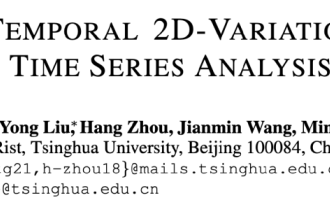 Timing-Analyse Pentagon-Krieger! Die Tsinghua-Universität schlägt TimesNet vor: führend in der Vorhersage, Füllung, Klassifizierung und Erkennung
Apr 11, 2023 pm 07:34 PM
Timing-Analyse Pentagon-Krieger! Die Tsinghua-Universität schlägt TimesNet vor: führend in der Vorhersage, Füllung, Klassifizierung und Erkennung
Apr 11, 2023 pm 07:34 PM
Das Erreichen von Aufgabenvielfalt ist ein zentrales Thema bei der Erforschung von Deep-Learning-Grundmodellen und stellt auch einen der Schwerpunkte in der jüngsten Ausrichtung auf große Modelle dar. Im Bereich der Zeitreihen sind die verschiedenen Arten von Analyseaufgaben jedoch sehr unterschiedlich, einschließlich Vorhersageaufgaben, die eine feinkörnige Modellierung erfordern, und Klassifizierungsaufgaben, die das Extrahieren semantischer Informationen auf hoher Ebene erfordern. Es ist noch nicht geklärt, wie ein einheitliches, tiefes Grundmodell zur effizienten Durchführung verschiedener Timing-Analyseaufgaben erstellt werden kann. Zu diesem Zweck führte ein Team der School of Software der Tsinghua-Universität Untersuchungen zum grundlegenden Problem der Timing-Änderungsmodellierung durch und schlug TimesNet vor, ein aufgabenübergreifendes Timing-Grundmodell. Das Papier wurde vom ICLR 2023 angenommen. Autorenliste: Wu Haixu*, Hu Tengge*, Liu Yong*, Zhou Hang, Wang Jianmin, Long Mingsheng Link: https://ope
 So stoppen Sie Prozessaktualisierungen im Task-Manager und beenden Aufgaben einfacher in Windows 11
Aug 20, 2023 am 11:05 AM
So stoppen Sie Prozessaktualisierungen im Task-Manager und beenden Aufgaben einfacher in Windows 11
Aug 20, 2023 am 11:05 AM
So unterbrechen Sie Task-Manager-Prozessaktualisierungen in Windows 11 und Windows 10. Drücken Sie STRG+Fenstertaste+Entf, um den Task-Manager zu öffnen. Standardmäßig öffnet der Task-Manager das Fenster „Prozesse“. Wie Sie hier sehen können, sind alle Apps endlos in Bewegung und es kann schwierig sein, auf sie zu zeigen, wenn Sie sie auswählen möchten. Drücken Sie also die STRG-Taste und halten Sie sie gedrückt. Dadurch wird der Task-Manager angehalten. Sie können weiterhin Apps auswählen und sogar nach unten scrollen, müssen jedoch jederzeit die STRG-Taste gedrückt halten.
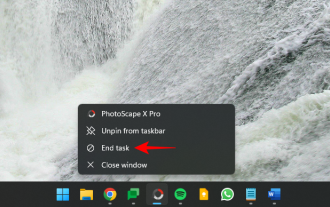 Alles, was Sie über die Option „Aufgabe beenden' in der Windows 11-Taskleiste wissen müssen
Aug 25, 2023 pm 12:29 PM
Alles, was Sie über die Option „Aufgabe beenden' in der Windows 11-Taskleiste wissen müssen
Aug 25, 2023 pm 12:29 PM
Eingefrorene oder nicht reagierende Programme können über den Task-Manager leicht beendet werden. Aber Microsoft bietet Benutzern seit Kurzem die Möglichkeit, diese Aufgaben direkt über die Taskleiste zu beenden. Obwohl die Option nicht für jeden verfügbar ist, ist sie leicht verfügbar, wenn Sie über den Windows Insider-Build verfügen. Hier finden Sie alles, was Sie zum Aktivieren der Schaltfläche „Aufgabe beenden“ und zum Schließen von Aufgaben über die Taskleiste benötigen. So erhalten Sie die Schaltfläche „Aufgabe beenden“ aus der Taskleiste, um Apps zu beenden. Derzeit ist die Option zum Aktivieren der Schaltfläche „Aufgabe beenden“ für Taskleisten-Apps nur als Entwickleroption für Benutzer mit Windows Insider-Builds verfügbar. Dies kann sich jedoch in einem bevorstehenden Funktionsupdate ändern, da es mit der stabilen Version für Benutzer weltweit bereitgestellt wird. Wenn Sie immer noch




